在VMware上装完苹果系统后不能全屏怎么办
1、下载好darwin.iso。然后编辑虚拟机设置,然后在CD/DVD将iso导入

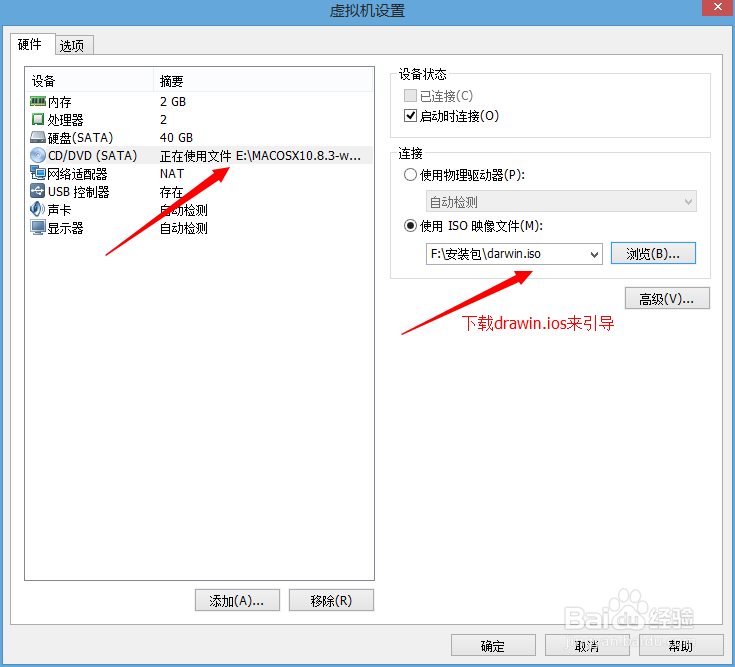
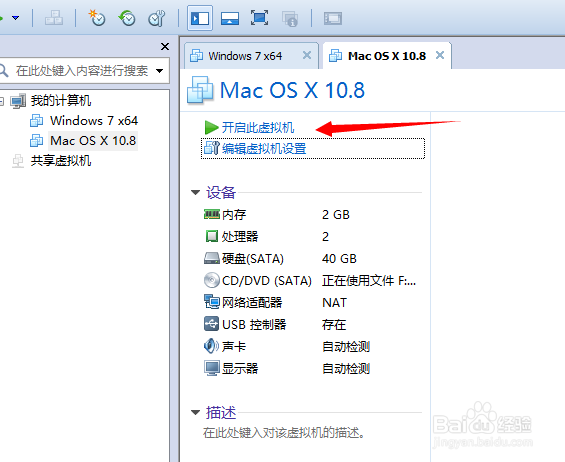
2、打开虚拟机,然后你看见右上角有vmware tools,打开安装

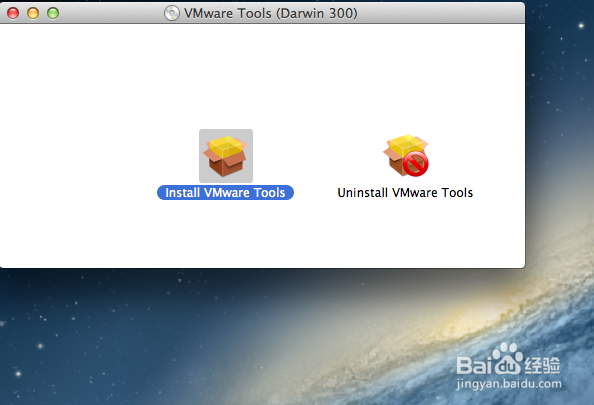
3、按照提示输入密码,点击确定就好了
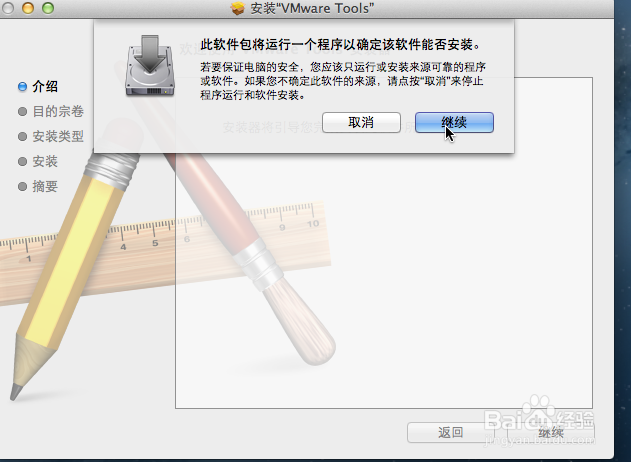

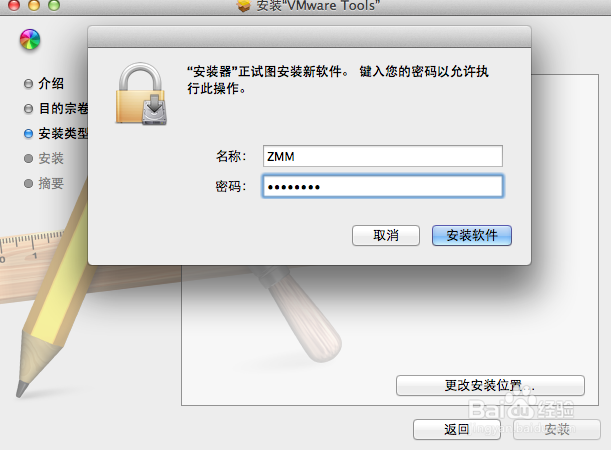
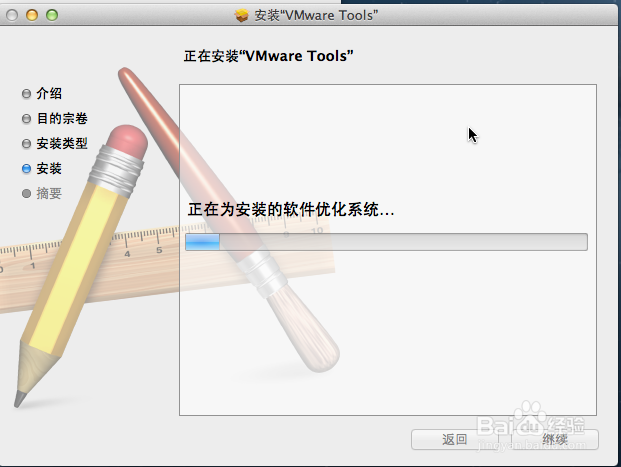
1、用命令符解决
2、打开实用工具,找到终端,输入sudo -s回车
然后输入密码(密码不可见,直接输入回车就好了)
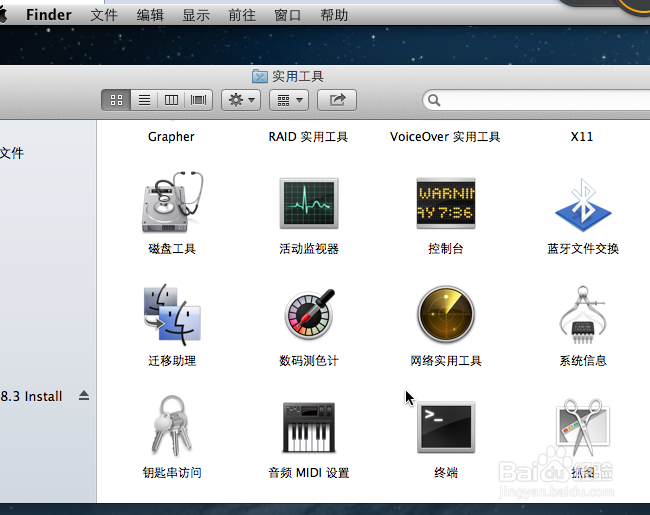
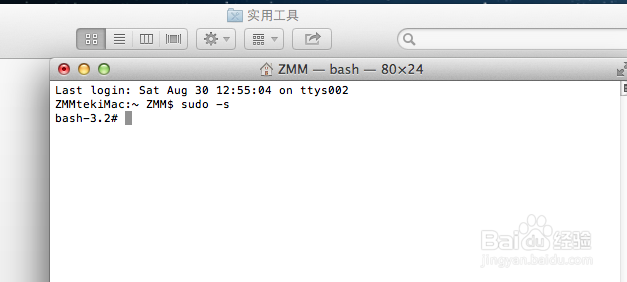
3、然后输入vi /library/preferences/systemconfiguration/com.apple.Boot.plist

4、然后再<string></string>输入a(可编译)
然后输入<key>Graphics Mode</key>
<string>1366*768@60</string>(这是分辨率和刷新率)
然后esc(退出编译)
然后按shift +:
重启虚拟机就行了

声明:本网站引用、摘录或转载内容仅供网站访问者交流或参考,不代表本站立场,如存在版权或非法内容,请联系站长删除,联系邮箱:site.kefu@qq.com。
阅读量:20
阅读量:116
阅读量:174
阅读量:102
阅读量:108